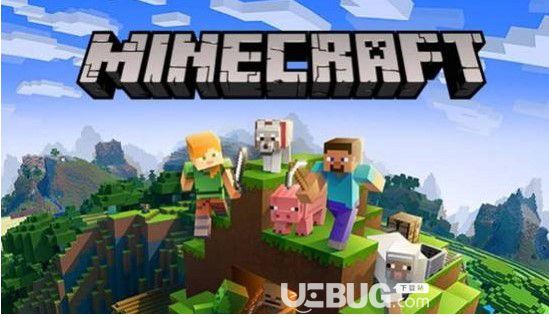网友蕾溪提问:excel怎么以数据创建图表
大家知道Excel2010工作表中如何给数据创建图片吗?对此还不明白的一起学习一下,希望可以帮助到大家哟。
方法/步骤
1、在桌面Excel2010图标上双击鼠标左键,将其打开运行。启动Excel2010表格编辑程序。如图所示;

2、在打开的Excel2010工作表编辑窗口,选中需要创建数据图片的区域,点击鼠标右键,在弹出的快捷菜单列表中选择“复制”选项点击它。如图所示;

3、在Excel窗口,切换到“开始”菜单选项卡,按下“Shift”键的同时,在“剪贴板”分组中点击“粘贴”按钮,在弹出的下拉菜单列表中点击“链接的图片”选项。如图所示;

4、这个时候会在工作表中创建一个图表。如图所示;

5、将创建的图标移动出来,可以发现图片和原表一样,而且还不受单元格的限制。如图所示;

6、在原始数据中进行修改,数据图片中的数据也会跟着变动。如图所示;

以上就是Excel2010工作表中如何给数据创建图片的全部内容,希望可以帮助到大家。
关于《Excel2010工作表中如何给数据创建图片?》相关问题的解答觅夏小编就为大家介绍到这里了。如需了解其他软件使用问题,请持续关注国旅手游网软件教程栏目。